윈도우를 사용하다보면 알수없는 문제점들이 나오곤 하는데 어처구니 없는 문제점이 있어 글로 남겨 봅니다.
이 글은 윈도우포럼 질문란에 올라온 글에 ‘센터짱’님 답 댓글에서 가져온 글 입니다.
올라온 질문을 보면 ‘PC에 장착된 램이 32GB인데 윈도우 사용 3시간이 넘어서면 백퍼센트로 램 사용률 100%로 PC가 프리징 걸린다’는 질문 글에 달린 답글 입니다.
32GB 메모리가 3시간 사용시 사용률 100%라는게 저는 한번도 격어본적이 없는 일이지만 이런 황당한 일이 간간히 일어난다고 하니 글로 남겨 봅니다.
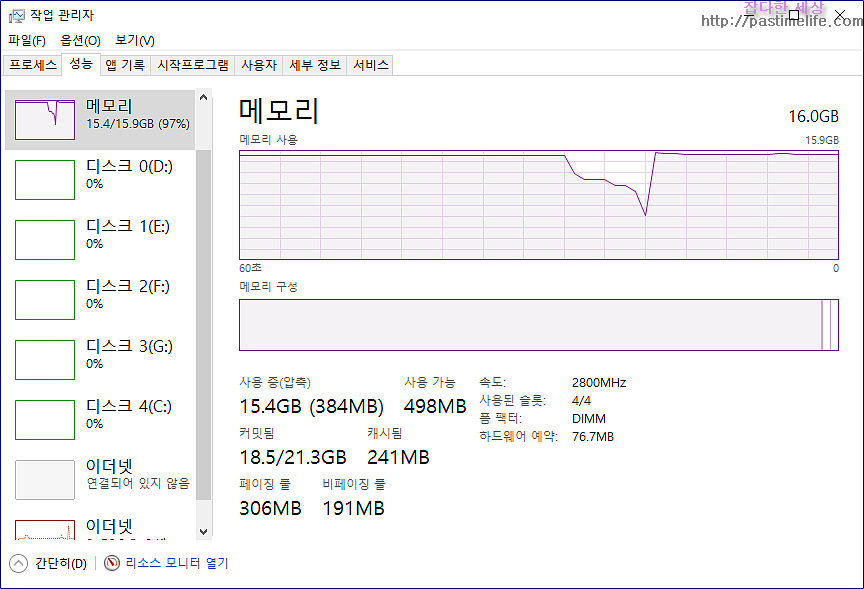
위 이미지는 제가 임의로 램을 갈궜는데 97%이상은 안넘어 가네요. 암튼 램 사용률 99%가 넘어선다면 아래 방법으로 해결이 가능합니다.
윈도우10 램사용률 99% 해결하기.
램사용률 99%는 네트워크 모니터링 서비스가 과도한 리소스를 사용하여 문제가 발생하는 경우로 해결방법은 레지스트리 편집을 통해 쉽게 할수 있습니다.
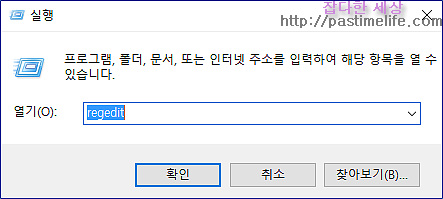
윈도우즈키 +R키를 눌러 실행창이 나오면 ‘regedit’를 입력하고 엔터를 눌러 주세요.
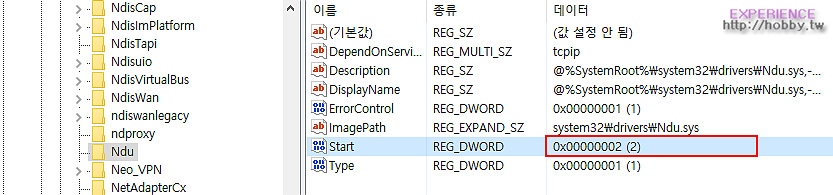
레지스트리 편집기가 실행되면 ‘HKEY_LOCAL_MACHINE -> SYSTEM -> ControlSet001 -> Services -> NDU’순으로 찾아 오른쪽에 나오는 항목 중 ‘Start’의 값을 4로 입력하시면 됩니다.
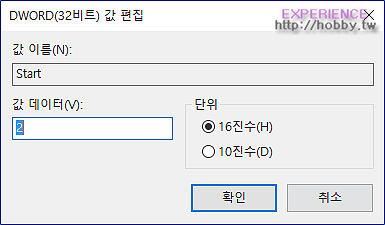
제 레지스트리에도 4가 아닌 다른숫자가 입력되어 있네요.
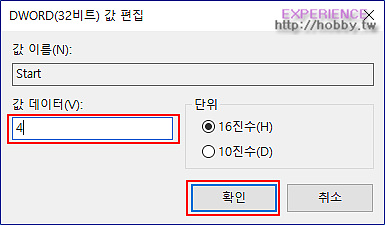
4를 입력하고 ‘확인’을 클릭하고 재부팅해주시면 윈도우 메모리 사용량 99%의 문제는 해결 됩니다.
간략하게 정리하면 레지스트리 편집기를 열어 ‘HKEY_LOCAL_MACHINE -> SYSTEM -> ControlSet001 -> Services -> NDU’항목으로 이동해 ‘Start’의 값을 4로 입력해주시면 문제 해결은 됩니다.
저는 이 글을 쓰면서 확인하니 ‘Start’의 값이 2인데 메모리 사용량에 문제가 없었네요.
램사용률이 100%에 달한다면 이 글대로 한번 해 보세요.















